
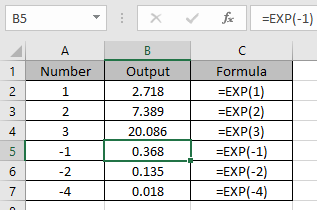
i den här artikeln lär vi oss hur du använder exp-funktionen i Excel.
vad är exponenter i Excel ?
i enkla ord är exponenten för ett tal, antalet gånger numret multipliceras.
= 23 (i matematik)= 8
= 2 ^ 3 (i Excel) = 8
caret ( ^ ) tecken används för att ta makten av ett nummer., För att använda denna metod först börja med lika ( = ) tecken och sedan använda caret ( ^ ) tecken mellan siffrorna, till makten.
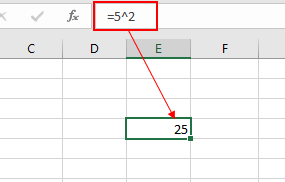
som visas i ovanstående ögonblicksbild kommer 2-kraften på 5 ut till 25, vilket är 5 x 5 lika med 25.
det finns 3 sätt att använda kraften i ett tal i Excel.
- använd multiply character ( ^ )
- Excel POWER function
- använd EXP-funktionen endast för att få befogenheter för e (e = 2.7128..).
e är ett euler-nummer som uppfanns av John Napier. Det är ett irrationellt nummer skrivet som e = 2.718281828459… ., Detta används vanligtvis som basen för den naturliga logaritmiska funktionen. Detta är ett mycket värdefullt matematiskt tal och används ofta i matematik. Låt oss lära oss mer om EXP-funktionssyntax och ett exempel för att illustrera funktionsanvändningen.
EXP-funktion i Excel
EXP-funktionen returnerar ett tal när nummer 2.7128 … vilket är e får kraften i nummer n.till exempel när =e * e * e = e^3 eller kan extraheras med nedanstående funktion =EXP(3).,
Syntax:
=EXP (number)
number: any numerical value
exempel:
alla dessa kan vara förvirrande att förstå. Låt oss förstå hur du använder funktionen med ett exempel. Här har vi några nummer för att ge ingång för EXP-funktionen.

använd formeln:
=EXP(1)
det värde som returneras här kommer värdet av e.

använd formeln i andra celler för att få befogenheter irrationella konstant ”e”.,
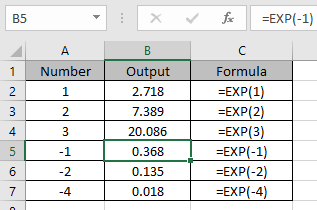
som du kan se returnerar funktionen värdet för e och dess effekt. LN funktion är en typ av matematisk funktion som också använder irrationella nummer som bas. Låt oss kolla nedan
ln-funktionen i Excel
Här har vi siffror i kolumn A. Vi måste hitta LN av dessa nummer.
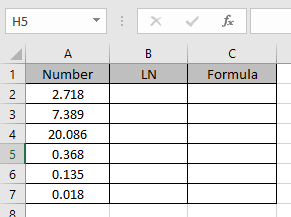
dessa siffror genereras med EXP-funktioner eftersom vi inte kan få det konstanta värdet av ”e” i Excel.,
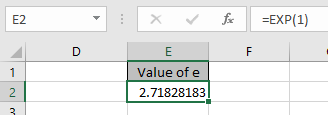
använd formeln
=LN(A2)
här returnerar LN det logaritmiska värdet i A2 vid basen ”e”.

e1= 2.7128..
1 = loge(e)
ovanstående ekvationsstatistik som ln(e) = 1
nu kommer vi att tillämpa formeln till andra celler för att få LN av alla tal.

som du kan se returnerar ln-funktionen logaritmen för siffrorna vid basen e.,
här är alla observationsanteckningar som använder EXP-funktionen i Excel
anmärkningar :
- alla icke numeriska värden som anges som inmatning kommer att returneras som fel av funktion
- Du kan mata argumenten till funktionen direkt eller använda cellreferensen som förklaras i exemplet.
hoppas att den här artikeln om hur du använder EXP-funktionen i Excel är förklarande. Hitta fler artiklar om matematiska beräkningar värden och relaterade Excel formler här. Om du gillade våra bloggar, dela den med dina vänner på Facebook. Och även du kan följa oss på Twitter och Facebook., Vi vill gärna höra från dig, låt oss veta hur vi kan förbättra, komplettera eller förnya vårt arbete och göra det bättre för dig. Skriv till oss på [email protected].,
relaterade artiklar:
hur man använder RUNDFUNKTIONEN i Excel/avrundar det angivna numret till närmaste num_digit decimal med hjälp av RUNDFUNKTIONEN i Excel
hur man använder ROUNDUP-funktionen i Excel/rundar upp det angivna numret till närmaste num_digit decimal med hjälp av ROUNDUP-funktionen i Excel
hur man använder ROUNDDOWN-funktionen i Excel/rundar ner det angivna numret till närmaste num_digit decimal med hjälp av ROUNDDOWN-funktionen i Excel
hur man använder ROUNDDOWN-funktionen i
hur man använder Excel F. testfunktion i Excel : F.,Testfunktion används för att beräkna f statistik av två prover i excel internt och returnerar två tailed sannolikheten för F statistik under nollhypotesen.
hur du använder Excel T. testfunktion i Excel : T. testfunktionen används för att bestämma förtroendet för en analys i Excel. Matematiskt används det för att veta om medelvärdet av de två proverna är lika eller inte. T. testfunktion används för att acceptera eller avvisa nollhypotesen.,
hur du använder DEVSQ-funktionen i Excel : DEVSQ-funktionen är en inbyggd statistisk funktion för att beräkna summan av kvadrerade avvikelser från medelvärdet eller medelvärdet av den givna fördelningen som tillhandahålls.
hur man beräknar standardavvikelse i Excel: för att beräkna standardavvikelsen har vi olika funktioner i Excel. Standardavvikelsen är kvadratroten av variansvärdet men det berättar mer om datauppsättningen än variansen.
hur man använder VAR-funktionen i Excel : beräkna variansen för provdatauppsättningen i excel med VAR-funktionen i Excel.,
populära artiklar:
Så här använder du IF-funktionen i Excel : IF-satsen i Excel kontrollerar villkoret och returnerar ett specifikt värde om villkoret är sant eller returnerar ett annat specifikt värde om falskt.
Så här använder du VLOOKUP-funktionen i Excel : detta är en av de mest använda och populära funktionerna i excel som används för att söka värde från olika intervall och ark.
Så här använder du SUMIF-funktionen i Excel : det här är en annan viktig instrumentpanelfunktion. Detta hjälper dig att sammanfatta värden på specifika villkor.,
hur man använder COUNTIF-funktionen i Excel : räkna värden med villkor som använder denna fantastiska funktion. Du behöver inte filtrera dina data för att räkna specifika värden. Countif funktion är viktigt att förbereda din instrumentpanel.